Puede surgir una situación mientras trabaja en Excel en la que desea que los usuarios escriban números de 10 dígitos (digamos) solo en una celda. En este tipo de escenarios, podemos hacer uso de la función de validación de datos personalizados para limitar la cantidad de dígitos en Excel. En este artículo, discutiremos lo mismo.
Datos de muestra: tabla de ventas de clientes
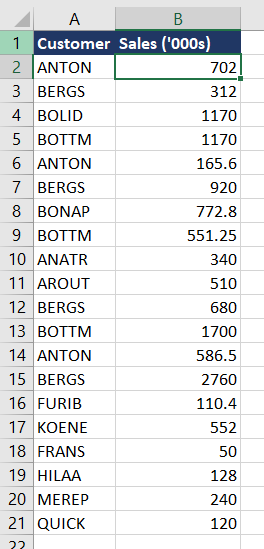
Tabla de ventas
Acercarse:
Primero, verificamos que el valor de celda dado sea un número y luego el valor de celda tenga solo 10 dígitos. Permitir que solo ambas condiciones sean verdaderas
Fórmula de Excel:
- ISNUMBER(): devuelve el valor booleano True si el valor de la celda es un número.
- LEN(): Devuelve el número de caracteres en una celda.
- AND(): Lógico y función.
Implementación de la función de validación de datos personalizados:
Siga los pasos a continuación para implementar la función de validación de datos personalizados:
Paso 1: escriba Encabezado («Número de móvil» como ejemplo) en la celda C1.
Paso 2: seleccione las celdas «C2» a «C21»
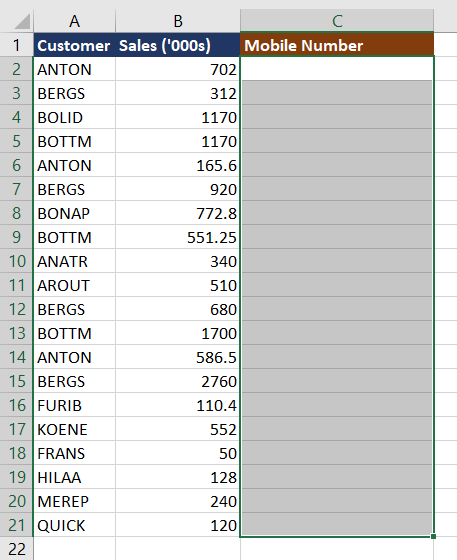
Paso 3: Haga clic en Datos >> Validación de datos >> Validación de datos… para abrir el cuadro de diálogo Validación de datos como se muestra a continuación. Aquí implementaremos la función como:
AND(LEN(C2)=10,ISNUMBER(C2))
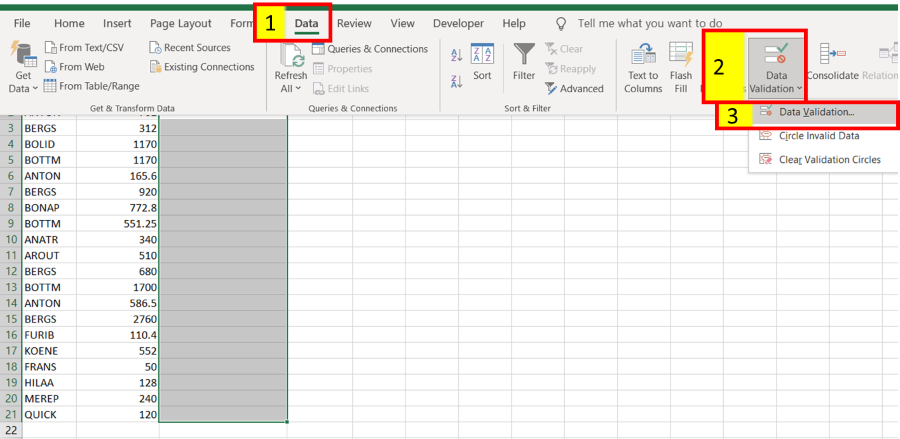
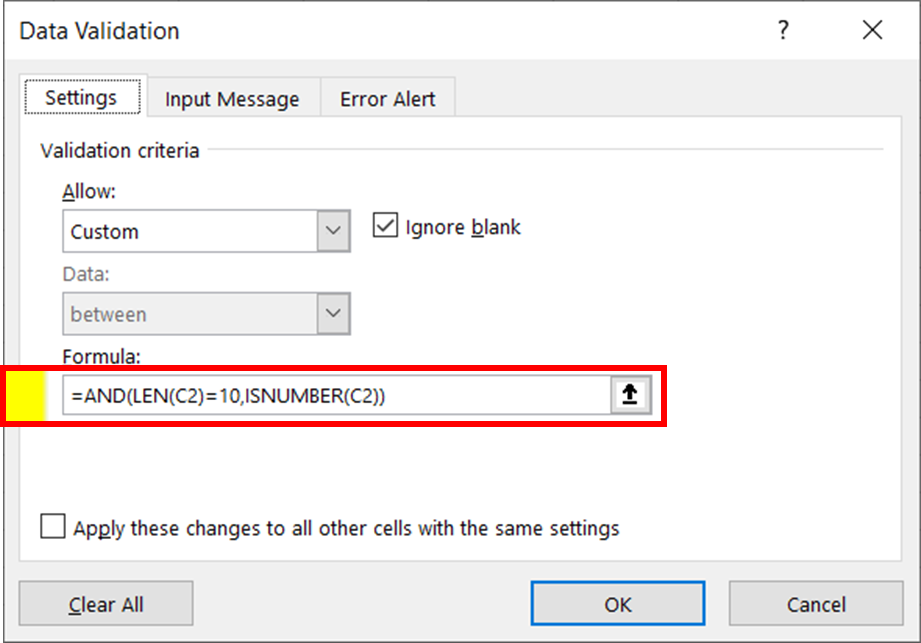
Alerta de error:
La validación de datos muestra una alerta de error cuando no se cumple la condición.
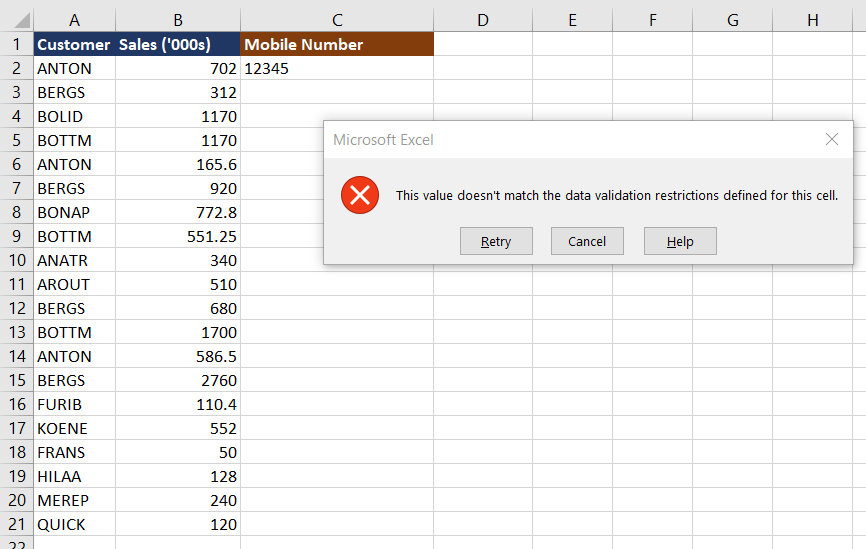
Publicación traducida automáticamente
Artículo escrito por sk123online y traducido por Barcelona Geeks. The original can be accessed here. Licence: CCBY-SA